
In meer of mindere mate is de waarheid dat we ons allemaal zorgen maken over de veiligheid van onze iPhone. Of dat zou tenminste moeten. Hoewel het waar is dat Apple waarborgt de integriteit van deze apparaten, kan het nooit kwaad om duidelijk te zijn over een reeks gebouwen die de apparatuur nog veiliger zullen maken. Juist in dit bericht vertellen we je hoe je je gegevens veilig kunt houden en je iPhone kunt beschermen tegen malware.
Instellingen die u altijd moet hebben geconfigureerd
In de volgende secties bekijken we wat als essentiële instellingen worden beschouwd die moeten worden ingesteld om een iPhone veilig te houden. In feite heeft u deze instellingen waarschijnlijk al, maar voor het geval dat, raden we u aan deze te bekijken.
Log in met uw Apple ID
Het hebben van een Apple-account op de iPhone is essentieel om apps te downloaden, applicaties te synchroniseren in iCloud en meer. In verband met de beveiliging is het echter ook relevant dat u bent ingelogd, omdat het dan essentieel is om uw wachtwoord te kennen om bepaalde bewerkingen op de iPhone te kunnen uitvoeren. U kunt het zelfs op afstand blokkeren als het verloren of gestolen is.
U kunt controleren of u bent ingelogd met uw Apple ID door naar Instellingen te gaan. Bovenaan, wanneer u dit paneel opent, verschijnt de mogelijkheid om in te loggen als u deze nog niet hebt gestart. In het geval dat uw naam en foto verschijnen, is het zeker dat u bent ingelogd, dus in die zin kunt u gerust zijn.
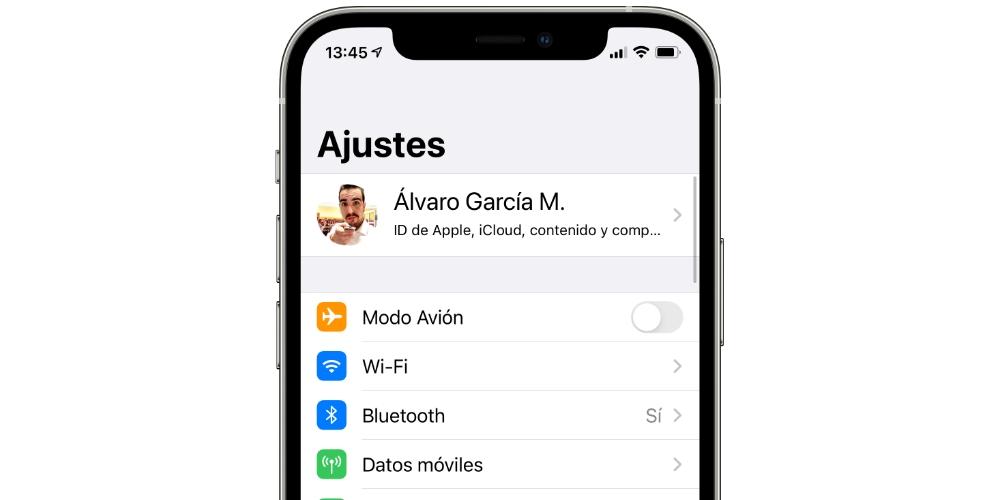
Stel de beste beveiligingscode in
Het creëren van een veiligere beveiligingscode (de redundantie waard) is ook essentieel om ervoor te zorgen dat uw iPhone veiliger kan zijn. Het is zelfs essentieel als u later een gezicht of vingerafdruk wilt toevoegen met Face ID of Touch ID. En hoe maak je het veiliger? Nou, je hebt twee opties: het heeft 6 cijfers of het is een alfanumeriek wachtwoord .
U kunt dit allemaal wijzigen via Instellingen> Face ID / Touch ID en code. In dit gedeelte moet u op "Code wijzigen" drukken en dan verschijnen de overeenkomstige opties om een nieuwe code in te stellen op het scherm. Het wordt ook aanbevolen om de gemarkeerde opties te controleren met betrekking tot wanneer de code zal worden aangevraagd, omdat dit ook veiliger zal zijn.
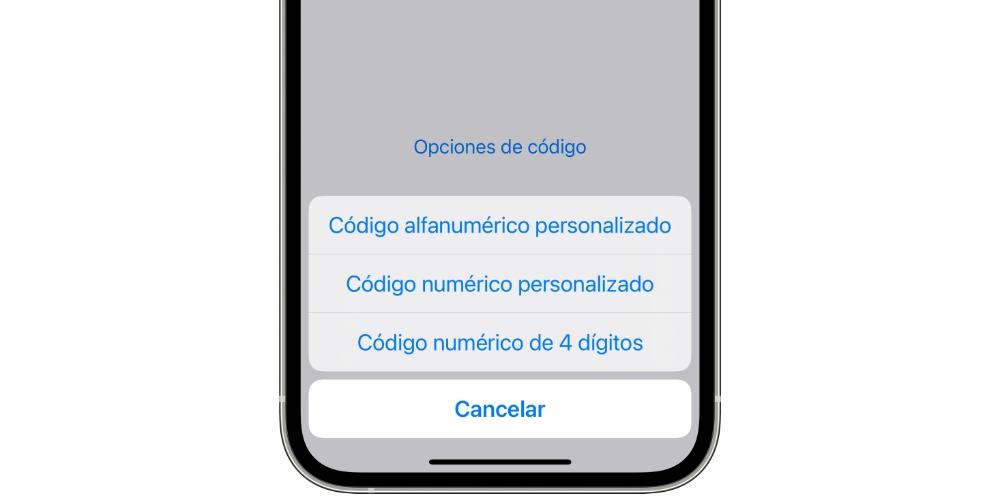
Configureer de biometrische sensor
Of het nu Touch ID is op iPhones met een Home-knop of Face ID op de meest recente, het is essentieel dat je een van deze hebt geconfigureerd om meer comfort te hebben bij het uitvoeren van processen zoals het ontgrendelen van het apparaat of het doen van betalingen via Apple Pay. Naast dit biedt het ook een bepaald beveiligingsniveau voor het apparaat.
Als u naar Instellingen> Face ID / Touch ID en code gaat, kunt u een gezicht of vingerafdruk configureren die alleen op de iPhone wordt opgeslagen. Dat wil zeggen, het zal niet worden geüpload naar de servers van Apple en daarom wordt beveiliging verkregen. Het is zelfs mogelijk om meer dan één gezicht of vingerafdruk te configureren, maar we raden aan dat als u toestaat dat een andere persoon wordt toegevoegd, deze vertrouwd is.

Schakel tweefactorauthenticatie in
Uiteindelijk, naast lange codes en andere instellingen, als er iets is dat een iPhone of een ander apparaat of digitale tool veiliger maakt, is het het feit dat je een dubbele verificatie. In de Apple-omgeving is er deze beveiligingsmethode waarvoor de introductie van een willekeurige 6-cijferige code om toegang te krijgen tot uw Apple ID.
Deze code wordt verzonden naar een ander apparaat waarop je bent ingelogd met dezelfde Apple ID of, als dat niet lukt, per sms of telefoontje naar het nummer dat je hebt gekozen. Om dit te doen moet je naar Instellingen> je naam> Wachtwoord en beveiliging gaan en vervolgens op "Activeer tweefactorauthenticatie" klikken. Als je daar eenmaal bent, moet je een vertrouwd telefoonnummer kiezen (het kan van jou zijn) waar de code zal aankomen als je geen andere Apple-apparaten beschikbaar hebt op het moment dat je de code verzendt.
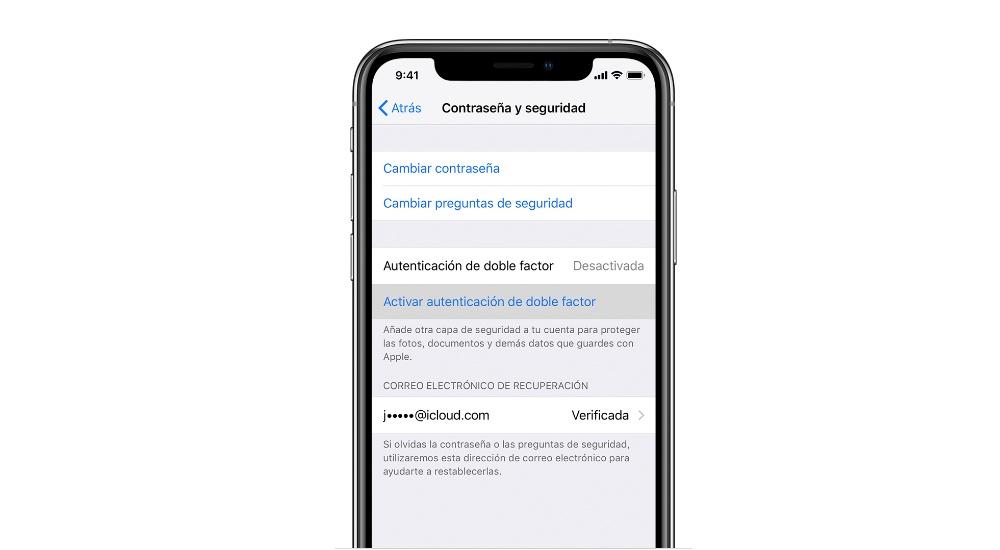
Andere instellingen die uw privacy verbeteren
Er zijn andere instellingen die, in een andere mate, ook dienen om zowel uw veiligheid als vooral privacy te verbeteren. Deze zijn ook essentieel, hoewel het niet configureren ervan niet echt van invloed is op de vraag of je iPhone een kwetsbaarheid open kan laten.
Installeer geen onbetrouwbare profielen
Traditioneel de meest populaire profielen in de iOS omgeving zijn die van bètatesters. Hiermee kan de iPhone met een dergelijk profiel bèta-updates ontvangen voor de volgende versies van iOS-software. Er zijn echter andere profielen die niet door Apple zijn ontwikkeld en die ook op het toestel kunnen worden geïnstalleerd.
De meest voorkomende zijn die welke dienen om het gebruik dat u van het apparaat maakt te volgen voor een specifiek doel dat niet altijd negatief hoeft te zijn. Als u bijvoorbeeld deelneemt aan een of andere marktstudie, kunnen zij dit nodig hebben. En we staan erop dat het niet per se slecht is, maar uiteindelijk kan het uw privacy aantasten.
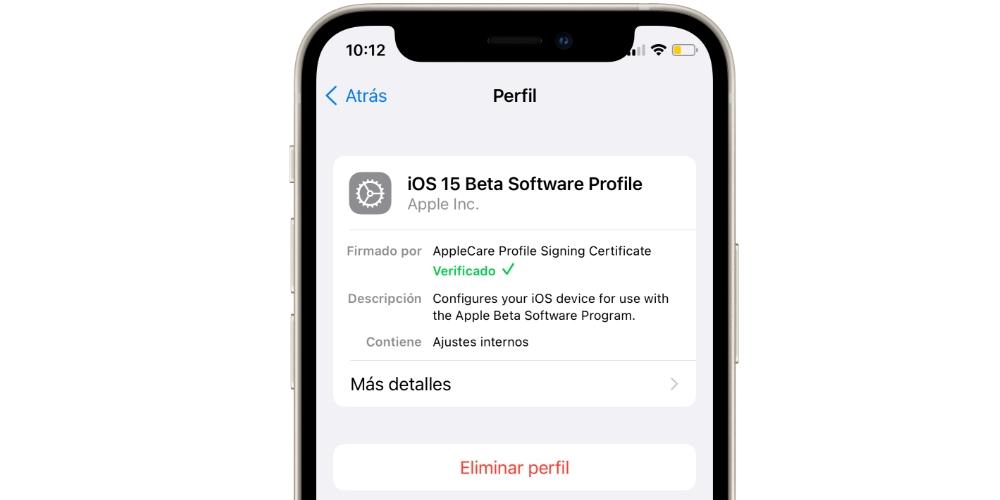
Rekening houdend met het feit dat er ook andere profielen zijn van twijfelachtige oorsprong, zoals die welke beloven bepaalde tools te kunnen installeren die niet op een normale manier beschikbaar zijn in iOS, is het verstandig om er geen te installeren. En als je vastbesloten bent om dit te doen, raden we je altijd aan om de voorwaarden goed door te lezen om zeker te zijn van de doeleinden van dat profiel. En als je er al een hebt geïnstalleerd, ga je gewoon naar Instellingen> Algemeen> Profielen en verwijder je het als je dat wilt.
Als je niet wilt dat ze je meldingen zien
Dat de persoon naast je in het openbaar vervoer of zelfs de rest van de bewoners van je huis je meldingen kan zien, kan het minst controversieel zijn. Het is volkomen begrijpelijk dat als je een bepaald bericht of iets dergelijks ontvangt, het iets privé is en zelfs als je een beveiligingscode hebt geconfigureerd, kan iemand anders het zien, zelfs als de iPhone is vergrendeld.
Om dit te wijzigen, moet u naar Instellingen> Meldingen gaan en de respectieve instellingen voor elke toepassing invoeren. In het bijzonder moet u naar "Voorbeelden weergeven" kijken en "Nooit" of "Als het is ontgrendeld" kiezen. Als u de eerste selecteert, ziet u geen voorbeeld, terwijl u met de andere optie op het vergrendelscherm laat verschijnen dat u een melding van die app hebt, maar de inhoud ervan wordt niet weergegeven tenzij de iPhone is ontgrendeld.
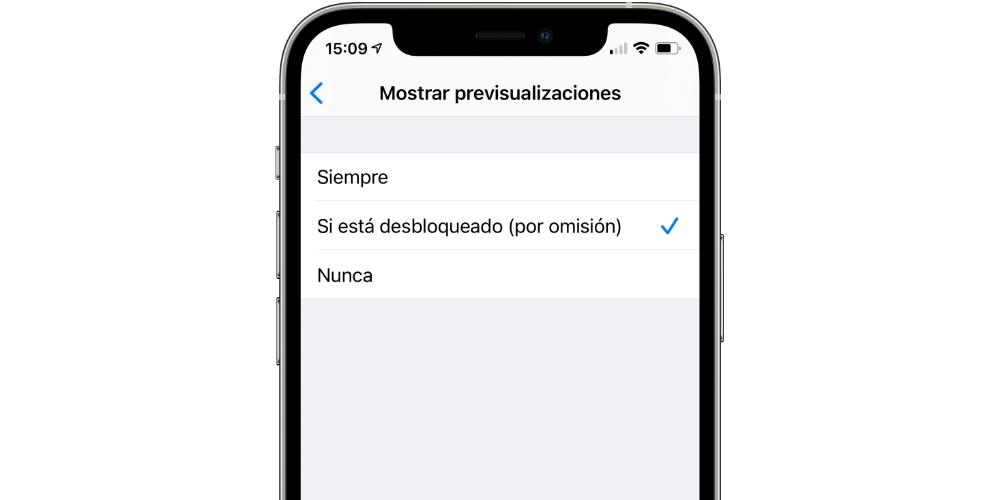
Log in met Apple
Dit systeem, bekend onder de Engelse naam "Sign in with Apple", is een systeem dat in 2018 door Apple is geïntroduceerd en waarmee u via de beveiligingsstandaard veilig kunt inloggen op sommige websites of applicaties. Je hebt vast wel eens een tool gezien waarmee je kunt inloggen met Google of Facebook en het werkt op een vergelijkbare manier.
Wat Apple doet, is een willekeurige email account, dat is gekoppeld aan uw oorspronkelijke e-mailadres, maar zodanig is versleuteld dat ze niet de mogelijkheid hebben om genoemd account aan het uwe te koppelen en zo tracking, het verzenden van spam en zelfs het verkopen van uw persoonlijke gegevens aan derden te voorkomen.
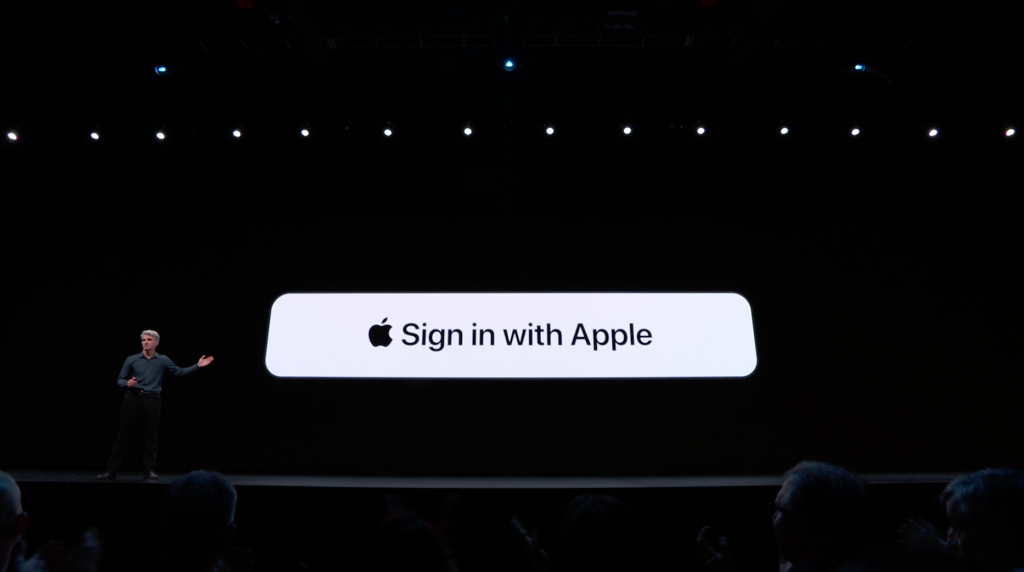
Uw gebruik van de iPhone is ook belangrijk
Uiteindelijk is het, naast aanpassingen, een essentiële vereiste om het apparaat goed te gebruiken en altijd te proberen gezond verstand prioriteit te geven. In de volgende paragrafen eindigen we met u te vertellen wat de aspecten zijn die u altijd in gedachten moet houden om grote problemen te voorkomen.
Betreffende updates
Hoewel het updaten van de iPhone uiteindelijk niet ophoudt iets te maken te hebben met de instellingen, omdat het in feite wordt gedaan via Instellingen> Algemeen> Software-update, is de waarheid dat het iets is dat uiteindelijk volledig van jou afhangt. Het is begrijpelijk dat vaak wanneer er een nieuwe update uitkomt, het voor jou niet mogelijk is om te updaten of je er geen zin in hebt omdat er een bepaalde installatietijd voor nodig is waarin je het toestel niet kunt gebruiken.
En afgezien van functionele of esthetische nieuwigheden, brengen iOS-updates altijd belangrijke beveiligingspatches met zich mee die het apparaat beschermen tegen mogelijke malware. Dit is waar het feit dat je altijd de nieuwste versie van de software beschikbaar hebt van groot belang wordt, dus als je voorzichtig wilt zijn, is het raadzaam om de iPhone zo veel mogelijk altijd bij te werken wanneer er nieuwe versies uitkomen.
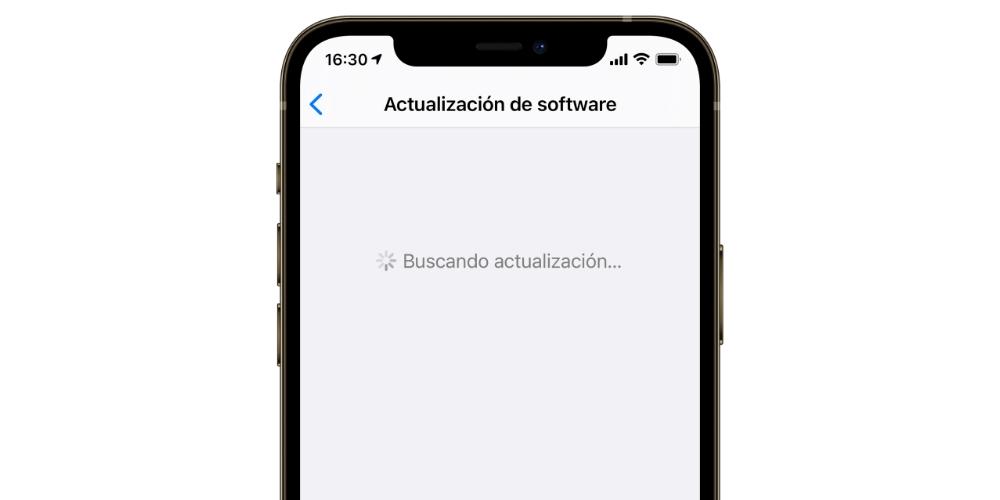
Browse altijd veilig
Dit is nog een van de fundamentele aspecten die we kunnen toeschrijven aan gezond verstand en dat is dat veilig surfen op het internet bij veel gelegenheden van onszelf afhangt. Probeer altijd toegang te krijgen tot beveiligde websites waarvan de url voorafgaat aan “https” (de “s” is het acroniem voor “secure”). Als u op enig moment een waarschuwing krijgt dat de site niet veilig is, negeer het bericht dan niet en probeer niet het internet op te gaan, tenzij u er honderd procent zeker van bent dat het betrouwbaar is.
Wat de browser betreft, er zijn er veel en al die in de App Store kunnen geldig zijn. Echter, Safari is een van degenen die een betere beveiliging op de iPhone garandeert omdat deze native is en die beveiligingspatches bevat bij elke update zoals we eerder vermeldden, naast een van de snelste in de iOS-omgeving.

Pas op voor phishing
Phishing staat bekend als een reeks steeds vaker voorkomende technieken waarbij cybercriminelen proberen een identiteit na te bootsen, of die nu van een persoon of van een bedrijf is. Hoewel het waar is dat er tactieken zijn die erg slecht zijn uitgevoerd, zijn er ook tactieken die zo geavanceerd zijn dat ze je perfect kunnen misleiden.
De meest voorkomende is om e-mails te vinden die lijken op een bedrijf (meestal banken), waarvan de berichten meestal zeggen dat het account is geblokkeerd of iets dergelijks en vragen om persoonlijke en betalingsgegevens in te voeren om het te deblokkeren. Soortgelijke problemen zien we ook bij berichtenbedrijven en zelfs bij Apple zelf.

Zoals we al zeiden, zijn er gevallen waarin het duidelijk is dat het oplichterij is, maar in de gevallen die meer twijfel oproepen, is het belangrijk om waakzaam te zijn. U moet duidelijk zijn dat geen enkele bank of Apple zelf op deze manier contact met u zal opnemen als er een probleem is met uw account, laat staan dat u op die manier uw gegevens zou moeten invoeren. Vertrouw het domein van genoemde mail ook niet, aangezien deze soms gemaskeerd is en de indruk kan wekken dat deze door een officiële instantie is uitgegeven. Neem bij twijfel altijd contact op met dat bedrijf om er zeker van te zijn en vooral niet de links in te voeren die u verwijzen.